前回に続きモニターのお話です。
新しいモニターで色々なゲームをやってみて、グラフィック設定を試してみて
改めて気が付いたことが有ります。
リフレッシュレート以上のfpsが稼げないとき、垂直同期:offの方が快適だと前回書きましたが、
逆に垂直同期有効時の最適なリフレッシュレートの探し方を考えてみました。
リフレッシュレート60Hz時なら1秒間に60フレーム以上準備できていれば、(均一な処理時間と仮定する。)
垂直同期に間に合うフレーム生成が出来ているのでスムースに描写されますが、
fpsが足りなくなったとき垂直同期有効時は途端にギクシャクした動きになります。
これは垂直周波数(モニターの周波数)に深くかかわっています。
60Hz=60fps=0.01667秒=16.67ms(ミリセコンド)になります。
1秒間に60コマあるということはコマの切り替わる時間(以降:コマ間)が16.67msということになります。
60フレーム時はこのコマ間の時間が常に16.67msで規則正しく切り替わっていきます。
ところが処理が追い付かなくなって1フレーム足りなくなって59fpsになった場合
59fps=0.01695秒=16.95ms …
となればいいのですがそうはならないのです。
では59fpsに落ちたときどのような処理になるかというと。
1秒の中に59コマ存在するのですが、
コマ間はモニターの切り替え周期の都合上60fpsの時と同様16.67msで切り替わって行きますが、
処理が追い付かなくなったタイミングでコマが切り替わらない状況になります。
(垂直同期無効時はこのときティアリングが発生するのかな?)
このフレーム生成が間に合わなかった時に前の映像のまま切り替わりません。
そのためここのコマ間のみ2コマ分の33.34msになってしまいます。
これがスタッターという現象です。
この33.34msと言うコマ間は30fps相当のコマ間です。
60fpsの流れの中に一瞬30fpsのコマが存在してしまう状態になるのです。
これがfpsの数字のマジックです。
1秒間に59fpsなら1回、58fpsなら2回、50fpsなら10回引っかかる(30fps相当のコマ)ことになります。
なので少しfpsが足りないだけなのに瞬間的に大きく変わるためすごく不自然に感じる状況になってしまうのです。
(ちなみに30fpsのゲームも今でもたまにありますが、安定して30fpsなら意外と不自然さは無いです。)
ゲームの種類にもよると思いますが、レースゲームの様に一定の流れが常にあるゲームではこの引っ掛かりは致命的です。
垂直同期を切らずに60fpsが維持できないような負荷の高いゲームや、
フレームレートより高画質優先できれいに楽しみたい時どうすればいいのか…
今度は逆に垂直同期周波数を下げてあげればいいのです。
?
ところが現状の液晶モニターでは基本60Hz固定です。
自分の購入したゲーミングモニター(242G)でも上げることはできても下げることはできません。
が
実はリフレッシュレートを上げることによっても、この問題を緩和することができるのです。
242Gではリフレッシュレートを
60、100、110、120、144に設定できます。
最初は中途半端な設定が付いているな、最速144Hzあれば十分なんじゃない?と思ったのですが、
実はこれがすごい価値があるんです。
60Hzではスタッターが起きると瞬間30fpsに落ちると書きましたが、
逆に常にこの状況で合わせてあげればいいのです。
例えばゲームでちょうど50fpsしか出ないゲームがあったとします。
これを60Hzの状態で遊ぶと、1秒間に10回も引っ掛かりを感じて遊ばなければいけませんが、
100Hzの設定で遊ぶと100Hz/2コマで50になるため、常に0.02秒=20msのコマ間で動いてくれるのです。
またさっき挙げた59fpsの場合も110Hzで遊べばコマ間18ms以下の動きで遊べることになります。
今度は逆に9msのタイミングが4回訪れる理屈ですが、自分がやってみた感じあまり気にならなかったです。
フレームレートは55fpsへと4fps下がってしまいますが、
均等で安定したコマ間になるのでギクシャクもなくむしろスムースに動いているように感じます。
そこで簡単に表を作ってみました。
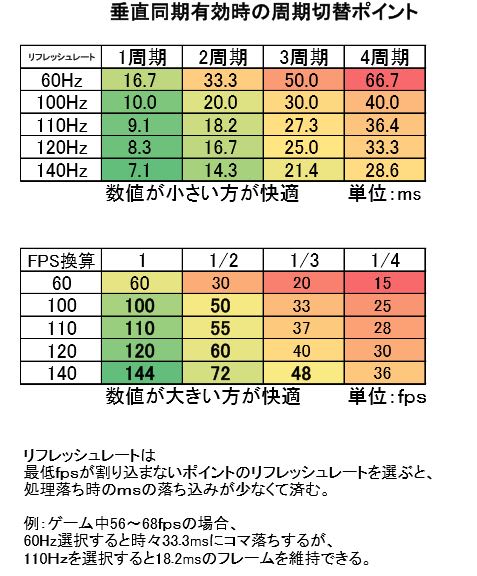
この表に合わせてまずは一度好みのグラフィック設定にして垂直同期を無効にして、
リフレッシュレートを最大の144Hzでfpsが確認できる状態でプレイしてみます。
(ベンチマークがあるものはそれでも可)
そこで分かった最低(必ず平均ではなく最低を見る)fpsに注目してみます。
その数字未満(以下でも可?)で近い数字を表から探します。
その数字がある列のリフレッシュレートを選択して垂直同期を有効にします。
4種類ほどのゲームで試しましたが、これで垂直同期有効でも引っ掛かりを感じる事無く遊ぶことができました。
ゲーミングモニターは単純に高fpsの為ではなく、
いろいろな状況に合わせられるように実によく考えて作られていると感じました、
何かグラフィックボードの性能がちょっと足りないんだよなぁ~と感じるシーンでも
モニター側のおかげで柔軟に設定で快適にできるようになりました。
今まで重いなと思っていたゲームが前より高画質設定でなおかつスムースに遊べるようになった物もあります。
グラフィックボードの能力にリフレッシュレートを合わせられる
ゲーム用モニターおすすめです。


























好きな猫の種類は?というのは、
お題参加の書き込みのタイトルだったんですけど、
勘違いされてしまったようですね。(^^;
うちの子も三毛ちゃんですがかわいいですね。
というか自分は今まで嫌いだった猫ちゃんはいませんね。